Windows10 1709無法在局域網中共享本機怎么辦?
Windows10 1709無法在局域網中共享本機怎么辦?Windows10秋季創意者更新1709已經發布多時了,很多伙伴也都紛紛升級了,然而有用戶反饋,升級Windows10 1709之后,無法在局域網中共享本機了,這該怎么辦呢?大家也不必太過著急,參照下文步驟設置一下即可解決局域網無法共享文件的問題。
步驟如下:
1、首先在桌面上的網絡圖標單擊右鍵,選擇【屬性】;或者可以在任務欄中的網絡圖標單擊右鍵,選擇【打開網絡或共享中心】;
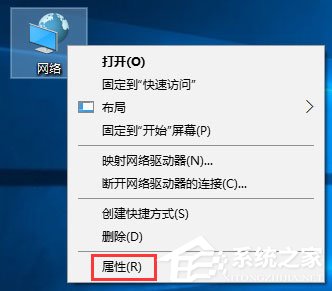
2、在打開的屬性界面左側點擊【更改高級共享設置】;
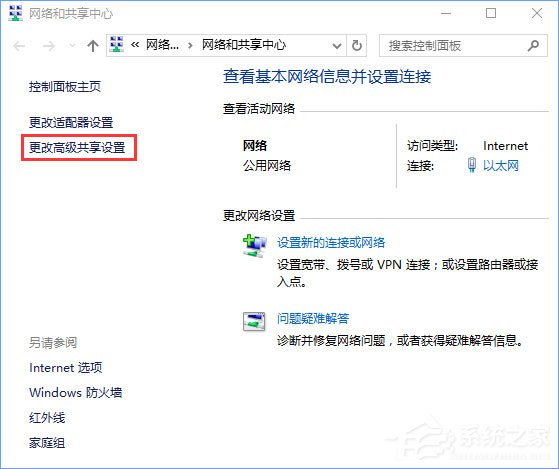
3、當前網絡類型:專用-配置下點擊【啟用網絡發現】和【啟用文件和打印機共享】;
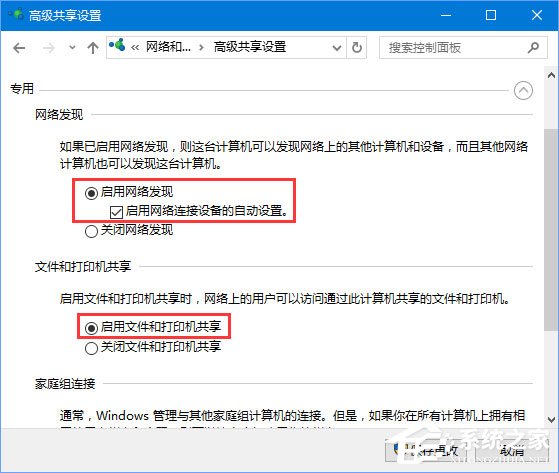
4、同時在來賓或公用:點擊【啟用網絡發現】和【啟用文件和打印機共享】;
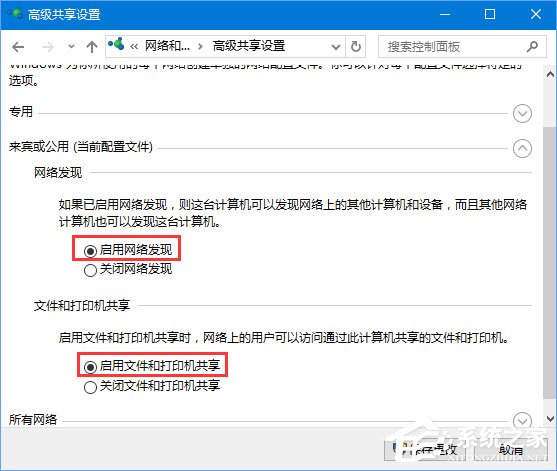
5、然后在所有網絡:點選【關閉密碼保護共享】,最后點擊【保存更改】;
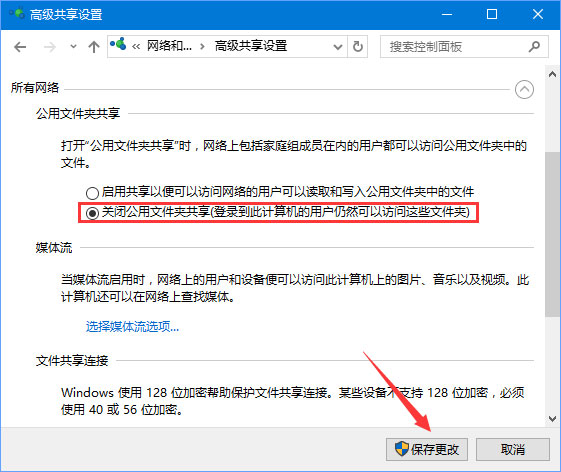
6、按下Win+R。在彈出的”運行”對話框輸入services.msc,然后點擊“確定”按鈕;
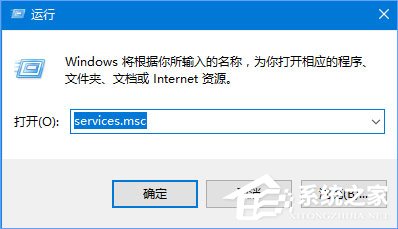
7、在服務界面找到“Function Discovery Resource Publication”服務,雙擊打開將該服務啟動;
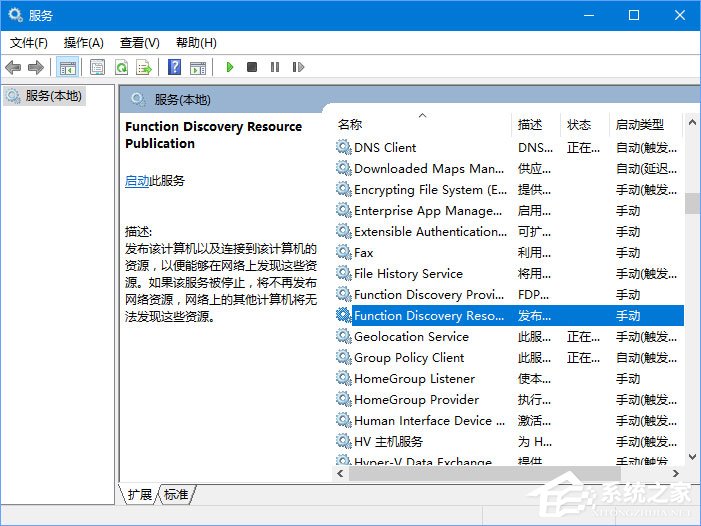
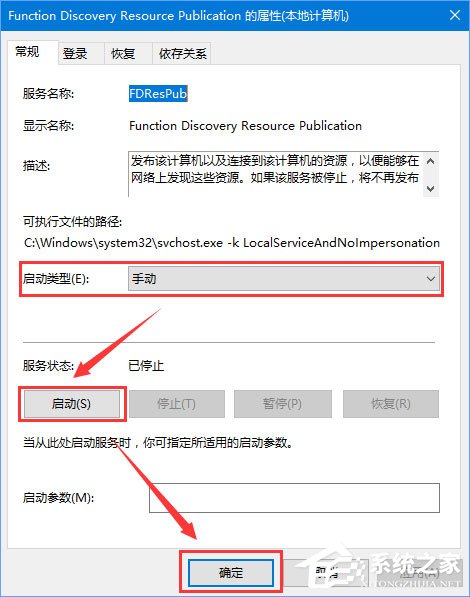
8、接著在要共享的文件夾上右鍵,選擇【授予訪問權限】-【特定用戶】;
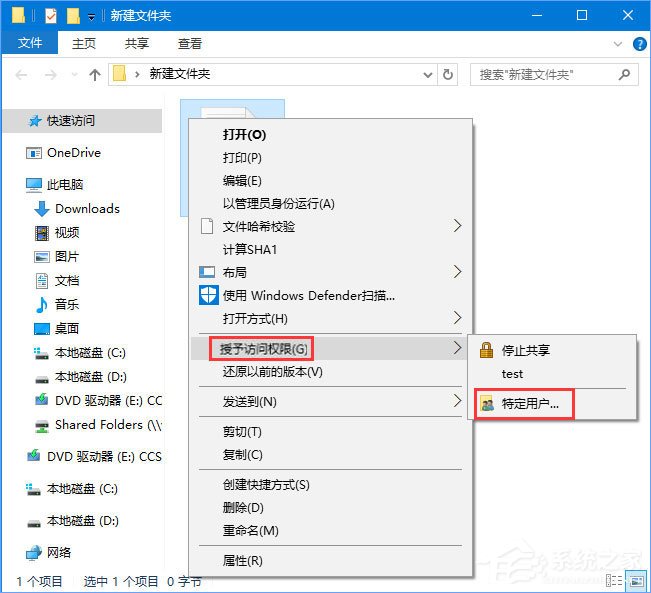
9、在列表中選擇【Everyone】,然后點擊【添加】,(默認權限為讀取)點擊“共享”按鈕;
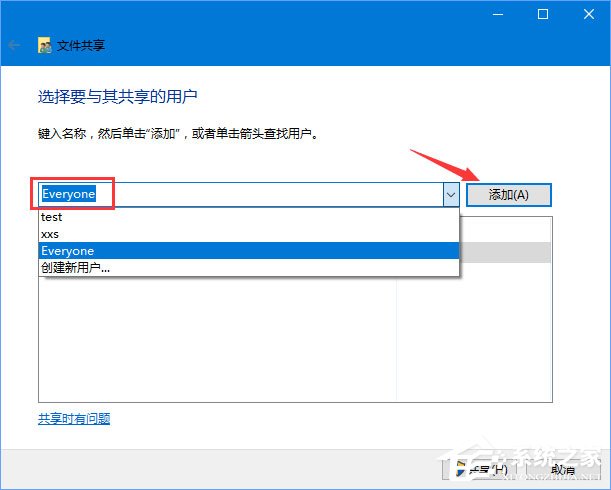
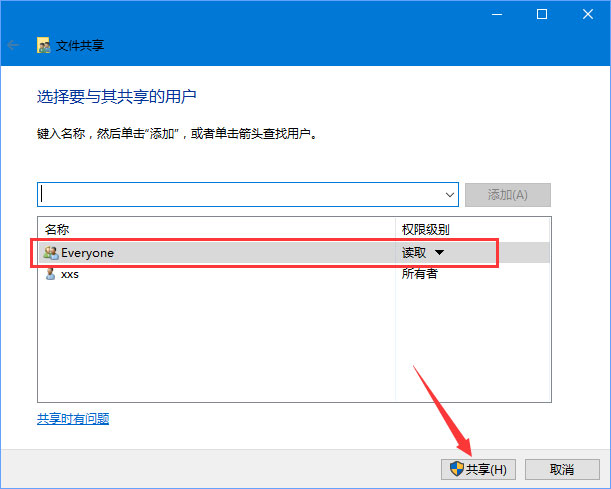
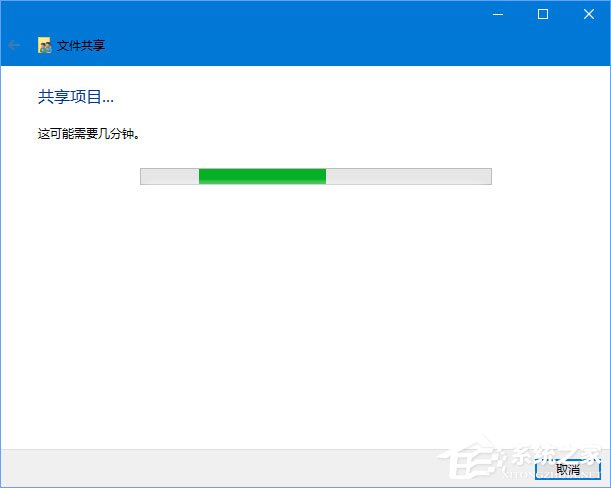
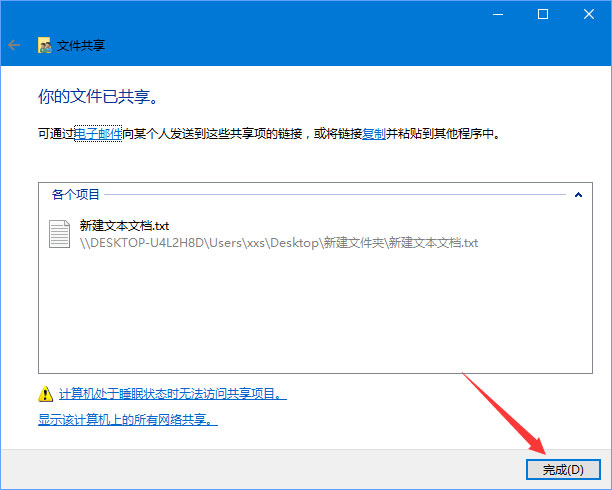
注:若局域網內有XP和Win7用戶也需要訪問Win10的共享資源,則還需要添加“Guest”用戶
10、開始菜單右鍵,打開【控制面板】;
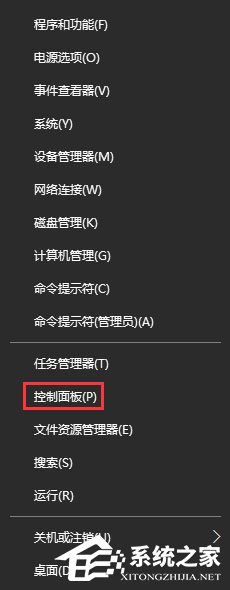
11、在控制面板中點擊【卸載程序】;
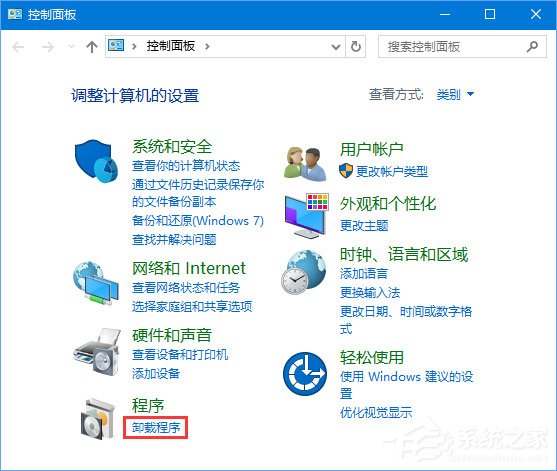
12、在左上角點擊【啟用或關閉Windows功能】;
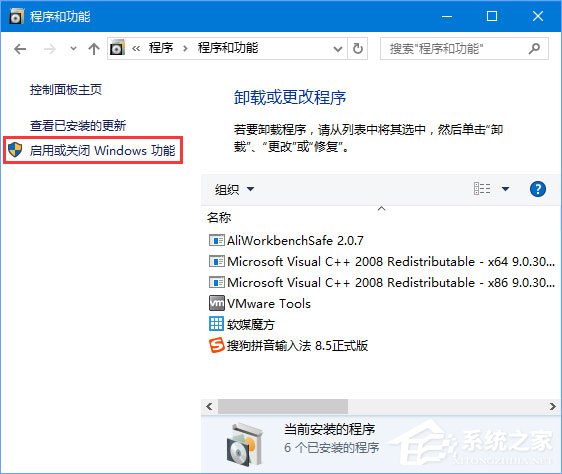
13、在Windows 功能界面展開【SMB 1.0/CIFS Automatic Removal 】,然后將下面的3個SMB選項全部勾選,點擊確定;
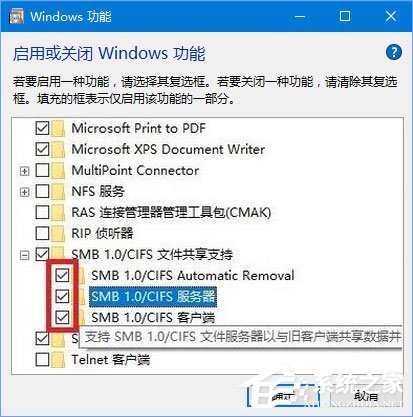
14、等待自動完成安裝;
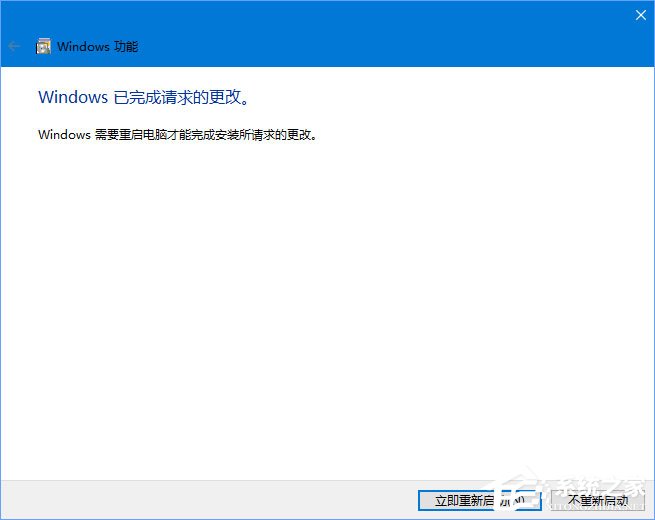
15、同樣按下Windows+r,在彈出的”運行”對話框輸入gpedit.msc,然后點擊“確定”按鈕;
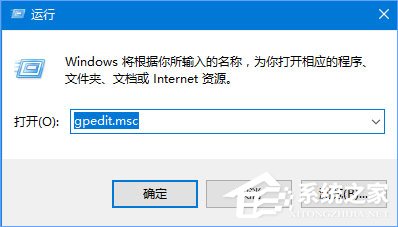
16、在組策略左側依次展開:計算機配置--管理模板--網絡--Lanman 工作站,在右側打開【啟用不安全的來賓登錄】選項,點擊 【已啟用】,點擊【應用】--【確定】保存設置;
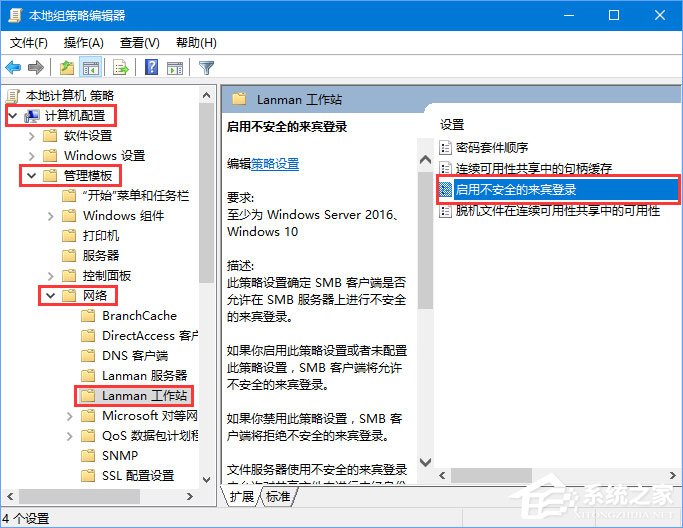
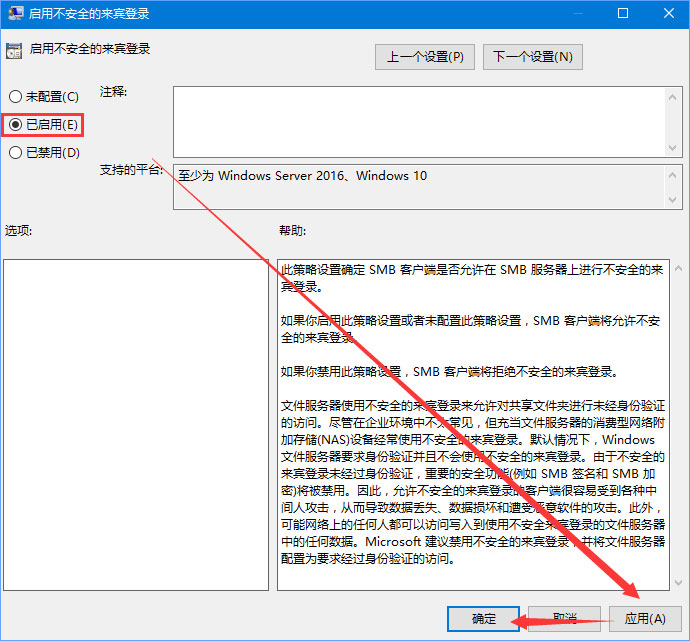
17、設置完成后我們打開網絡就可以進行互訪了!
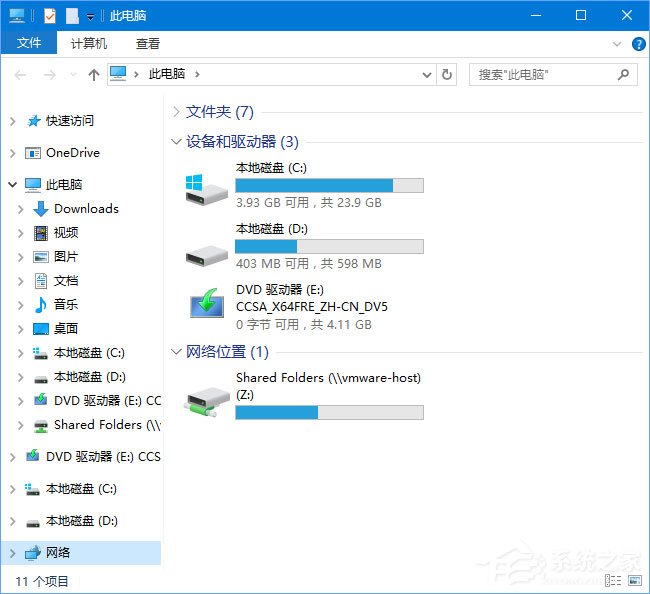
18、若無法訪問則重啟一次計算機,重啟后等待接入網絡即可在網絡中看到共享的電腦。
以上就是Windows10 1709無法在局域網中共享本機的解決辦法,操作步驟雖然長了一些,但是方法是比較簡單的,大家只要一步步耐心操作即可。
相關文章:
1. Win10開始菜單透明度如何設置?Win10開始菜單透明度設置教程2. Win11系統自動暫停更新后想繼續怎么辦?Win11系統重新啟動更新教程3. Win11打印機怎么安裝?Win11系統安裝共享打印機教程4. Win11怎么設置本地密碼?Win11設置本地密碼操作方法5. Win7電腦注冊表編輯器被管理員禁用怎么解決?6. win11任務管理器怎么打開 被管理員禁用了怎么解禁打開7. Win10系統的Edge瀏覽器怎么進行長截圖?8. Win10專業版系統電腦找不到音頻設備怎么辦?9. Win11電腦不顯示盤符怎么辦?Win11硬盤盤符不顯示的解決方法10. windows10分辨率在哪里調試

 網公網安備
網公網安備